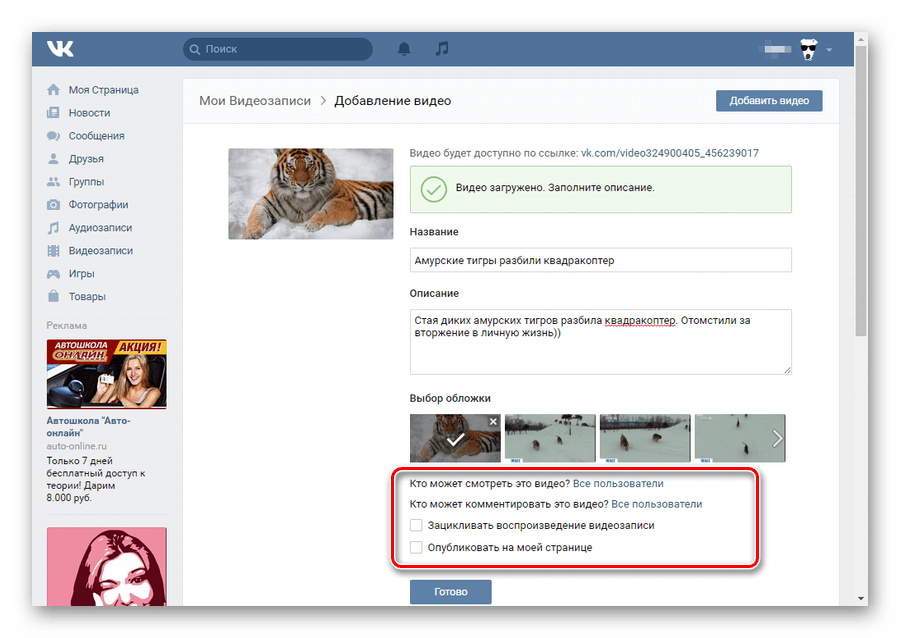Как скачать видео ВК на айфон (iPhone) или iPad | Приложение
Чтобы реализовать загрузку видеофайлов с социальной сети Вконтакте на смартфоны от Apple нужно скачать приложение Documents by Readdle. Очень многофункциональный софт, позволяющий сохранять видео на iPhone или iPad.
Вот план действий:
- Открываем мобильную версию сайта vk.com через браузер Safari.
- Лучше использовать настольную версию страницы. Для этого справа внизу нажимаем на три полоски и выбираем пункт «Версия для компьютера».
- Авторизуемся в социальной сети и переходим в раздел с «Видео».
- Долго нажимаем на видеоролик, а в появившемся меню нажимаем по пункту «Скопировать».
- После получения ссылки на ролик переходим в приложение Documents by Readdle.
- В правом нижнем углу приложения должен быть значок браузера, жмем по нему.
- Открываем в данном браузере сервис https://9xbuddy.app.
- Вставляем скопированную ссылку на видео в поле на сайте.
- Нажимаем кнопку «Скачать».
- Теперь вы увидите все ссылки на скачивание видео. Выбираем качество ролика и загружаем файл на свой телефон.
- Файл будет находиться в папке «Загрузки».
Вот и все. Теперь вы знаете, как скачать видео с ВК на телефон с Android или iOS iPhone, а также компьютер. Мы рассмотрели просто кучу способов, которые работают и позволяют загружать любые видео Вконтакте. Тут уж разнообразие большое, в отличие от методов, связанных с загрузкой аудиофайлов.
Расширения для браузера
Людям, которым нужно часто сохранять различные видеозаписи на компьютер, я бы рекомендовал установить специальное расширение для браузера. С его помощью можно избавиться от лишних действий вроде копирования ссылок и перехода на специальные сервисы. Такой подход позволит сохранить достаточно много времени.
SaveFrom.net (лучший способ)
Savefrom.net – это расширение является одним из самых старых и популярных на просторах русскоязычного интернета. Оно поддерживает разнообразные аудио- и видеоформаты, работает практически со всеми известными видеохостингами. Savefrom.net работает и как онлайн-сервис для скачивания через ссылку, но в последнее время у сайта возникли сложности с ВК, поэтому для сохранения видеороликов из соцсети необходимо использовать расширение для браузеров.
По завершении инсталляции запустите обозреватель. Вы получите уведомление о том, что плагин добавлен. Для дальнейшей работы нажмите кнопку “Включить расширение”.
Теперь под каждой видеозаписью будет находиться кнопка “Скачать”. Кликните на нее, выберите качество и папку на компьютере, в которую хотите сохранить ролик.
VkOpt
VkOpt – это одно из самых многофункциональных и популярных расширений для ВК. Среди прочих его функций присутствует возможность скачивания музыки и видео. VkOpt поддерживает огромное количество браузеров. Кроме стандартных Opera, Google Chrome и FireFox, расширение поддерживает такие обозреватели, как Safari, Maxthon, SRWare Iron и многие другие сборки на базе Chromium.
VkOpt можно поискать на сайтах дополнений для браузеров, но намного удобнее загрузить расширение с официального сайта – vkopt.net/download. Процесс установки ничем не отличается от установки других плагинов для обозревателя.
После инсталляции значок VkOpt появится в меню браузера (справа от строки поиска) и будет добавлен новый пункт в меню ВКонтакте. Зайдите в настройки расширения и убедитесь, что напротив опции “Скачивание видео” установлена галочка.
Теперь, когда настройка плагина завершена, можно переходить к скачиванию видеозаписей. Это расширение предназначено исключительно для работы с социальной сетью ВКонтакте, поэтому скачивать видеоролики с других сайтов не получится. Этот недостаток с лихвой компенсируется преимуществами, которые расширение предоставляет для пользователей ВКонтакте.
Вы можете скачать клип любого качества – у плагина нет никаких ограничений.
Для скачивания не обязательно открывать видеоролик – кнопка сохранения появляется на каждой видеозаписи в видеокаталоге при наведении на нее курсора. Это позволяет быстро сохранить на компьютер большое количество видеофайлов.
VkOpt позволяет скачивать файлы трансляций с VK Live – такой функции я не видел ни у одного другого расширения. Файлы скачиваются в формате m3u8 – это плейлист, а не видеоклип. С его помощью вы сможете смотреть трансляцию с видеопроигрывателя, установленного на вашем ПК, но при этом не заходить в ВК.
Процедура сохранения видеороликов с помощью VkOpt типична для подобных плагинов: выбрать видео, нажать кнопку скачивания, выбрать качество и место для хранения на компьютере. А вот сама кнопка скачивания находится в необычном месте – справа от видеозаписей под кнопками “Закрыть”, “Свернуть” и “Скрыть/Показать” плейлист.
Проблемы и способы их решения
«Приложение создано для более ранней версии Android»
Если такое окно возникает при запуске программы, это значит, что она ориентирована под старые релизы Андроида и часть её функций может работать некорректно. Это – предупреждение, а не ошибка запуска, поэтому не стоит отказываться от какого-либо метода, просто увидев данную надпись, но не попробовав воспользоваться приложением.
Видео скачивается очень медленно
Подключитесь к другой сети. Желательно не использовать лимитированные соединения, такие как предлагаемые большинством операторов варианты мобильной связи
Также рекомендуем обратить внимание на утилиты, позволяющие скачивать ролики в низком качестве, если это некритично
Ролик загружен, но не открывается
Следует проверить формат файла. Если он не указан вовсе, то стоит дописать «.mp4» в конце. Кроме MP4 могут подойти другие варианты – например, «.webm», «.avi». Зачастую тип видео написан в самом приложении при его загрузке. В случае наличия формата, но невозможности запуска, потребуется найти совместимый плеер в Google Play. Также ознакомьтесь со статьей, если невозможно открыть файл на Андроиде.
Существует множество методов скачать ролик из VK на Андроиде, причем ни один описанный на этой странице вариант не требует root и внесения оплаты. Также их большая часть не накладывает ощутимые ограничения по количеству роликов, которые можно загрузить за определённое время.
Поделиться ссылкой:
Из галереи телефона
Альтернативный способ предусматривает загрузку видео напрямую из галереи смартфона. Это такое приложение, через которое осуществляется просмотр всех фотографий и роликов, записанных на мобильное устройство.
Чтобы загрузить видео, нужно:
- Открыть галерею.
- Удержать палец на интересующем ролике.
- Коснуться кнопки «Поделиться».
- В предложенном списке выбрать «Вконтакте».
- Указать параметр «Добавить в мои видеозаписи».
- Дождаться окончания загрузки.
Время, которое уйдет на выполнение операции, не отличается от прямого способа добавления через приложение. Поэтому ждать придется не более пары минут.
Для загрузки видео из галереи необходимо иметь установленное приложение VK.
Как загрузить видео в ВК с компьютера
Принцип загрузки в группу, сообщество или на свою личную страницу очень простой. Для начала нужно подготовить файл:
- Проверить, подходит ли он по формату;
- Убедиться, что его вес меньше 5 ГБ;
Если все хорошо, то идём дальше. Нам нужно:
- Зайти на страницу ВКонтакте;
- Перейти в раздел «Видео»;
Нажать кнопку «Добавить»;
Нажать «Выбрать файл»;
Откроется выбор файла, щелкаем по нужному и подгружаем его;
Начнется загрузка видеоролика, а мы тем временем сможем изменить описание и название, настроить приватность, обложку и субтитры.
Когда всё будет готово, им можно будет поделиться с друзьями или подписчиками в группе или сообществе.
Неприкосновенность видеороликов из «Вконтакте»
Пользователю может захотеться загрузить видеоролик из социальной сети «ВК» по различным причинам. Главная из них – это дорогой мобильный интернет.
При просмотре видео онлайн тратится немало мегабайт трафика. Если на работе есть wifi соединение, то за городом его не найти. И в это случае остается пользоваться только лишь мобильным интернетом. . Он хоть и называется безлимитным, но на самом деле практически всегда ограничен считанным десятком гигабайт.
Если вы захотите регулярно смотреть фильмы в , то трафик закончится очень быстро. И это не говоря о том, что за городом может попросту не быть высокоскоростного доступа к интернету.
Следующая причина состоит в том, что иногда пользователю необходимо отредактировать видеоролик или использовать его для монтажа нового видеоролика, который в дальнейшем будет размещаться на других площадках.
Третья причина заключается в просмотре видеоролика с большим комфортом. Просмотр видео в режиме офлайн обезопасит пользователя от неожиданного появления рекламы или тормозов. В этом случае скорость интернет соединения никак не влияет на просмотр видеоролика.
Администрация сайта «vk.com» следит за неприкосновенностью видеороликов, размещенных на их ресурсе.
Это объясняется следующими факторами:
- Загруженный видеоролик люди зачастую выкладывают на иных площадках. В результате этого факта сайт «Вконтакте» несет убытки из-за потерянного трафика;
- Множество видео находится в собственности конкретных людей – их загрузка и последующее размещение является незаконным действием.
Из-за этих причин администрация ресурса «ВКонтакте» осуществляет борьбу с неофициальными приложениями и сайтами, которые предназначены для скачивания видеороликов. Именно поэтому многие, если не все, рассмотренные в этой статье программы вам придется искать на просторах глобальной паутины самостоятельно. В Google Play их нет, так как владельцы социальной сети оформили соответствующую жалобу.
Как скачать видео из интернета на телефон с Андроид? | ТОП-3 Проверенных способа
С телефона
В мобильной версии сайта функция загрузки видеофайлов не предусмотрена, поэтому добавить клип с телефона можно только через приложение VK. Использовать будем официальное приложение соцсети. Интерфейс версии для системы Андроид ничем не отличается от интерфейса версии iOS, поэтому инструкция универсальная.
Откройте главное меню приложения и перейдите в раздел “Видео”. В правом верхнем углу расположена кнопка в виде знака “+”. Она-то и отвечает за загрузку видеороликов в социальную сеть. Тапните на нее и выберите один из вариантов добавления.
При желании вы можете обрезать видео в специальном редакторе, но этот пункт не является обязательным.
![]()
Как быстро скинуть, загрузить видео в вк в хорошем качестве в личку с компьютера?
После того как вы загрузили ролик на свою страницу ВК, можно его отправить ЛС кому-то из друзей. Сделать это просто:
- Откройте диалог с нужным пользователем и напишите сообщение.
- Когда текст уже написан, нажмите слева значок «скрепки» и выберите «Видеозапись» или справа значок фотоаппарата и кликните на «Добавить видео».
Нажмите слева значок «скрепки» и выберите «Видеозапись» или справа значок фотоаппарата и выберите «Добавить видео»
Когда видео загрузится в сообщение, нажимайте «Отправить» или «Enter».
Нажимайте «Отправить» или «Enter»
Все — вы отправили свой видеоролик в личном сообщении другу.
Что нужно знать для скачивания видео из ВКонтакте?
Уже много лет Россия считается одной из самых «пиратских» стран мира. Здесь свободно распространяется продукция с нарушением всех возможных авторских прав. Вы можете скачать понравившийся фильм, музыку, книгу, спокойно пользоваться загруженным файлом, продавая, копируя, просматривая и прослушивая его.
Тем не менее в последние годы ситуация изменилась. Роскомнадзор активно блокирует очаги пиратского контента, и у пиратов постоянно появляется работа по открытию новых сайтов-зеркал. Политика по соблюдению авторских прав существенно ужесточилась, коснувшись и популярного сайта Вконтакте. Здесь и ранее не было прямой возможности скачать понравившиеся видео или музыку на телефон, а в последние годы был введён ряд дополнительных ограничений. В частности, появилась платная музыка, задействованы ряд дополнительных защитных алгори), практикуется изъятие защищённого видео и аудио из публичного просмотра (прослушивания), другие способы защиты авторских прав.
![]()
При этом мобильная версия Вконтакте по адресу m.vk.com, имеет меньше ограничений, нежели стационарная версия сайта. Это нам и поможет в реализации задуманного.
Мобильные приложения
Данную задачу помогут решить специальные приложения, которые можно найти на просторах Google Play Market. Далее мы рассмотрим наиболее удобные и популярные из них.
Способ 1: Скачать видео из ВКонтакте
В данной программе пользователь может скачать любую видеозапись из сети VK, имея соответствующую ссылку. Это весь функционал приложения и это делает его предельно простым и удобным.
Загрузить приложение Скачать видео из ВКонтакте (ВК)
- Первым делом необходимо скопировать ссылку на видеозапись, которую вы хотите скачать. Проще всего сделать это в приложении VK. Нажмите на значок «Дополнительно» в виде трех вертикальных точек и выберите пункт «Копировать ссылку».
- Теперь заходим в приложение Скачать видео из ВКонтакте и вставляем ссылку в строку, удержав там палец и выбрав соответствующий пункт в появившемся меню. После этого нажимаем на кнопку «Скачать».
- Появится отдельное меню, в котором можно выбрать необходимый формат и качество видео. Также, перед тем как загрузить, можно посмотреть запись.
После этого видеозапись будет загружена в память вашего смартфона.
Способ 2: Видео ВК (Скачать видео ВК)
Это приложение отличается более обширным количеством возможностей, поэтому в некоторых случаях лучше использовать именно его. Чтобы скачать видеозапись с помощью Видео ВК, придерживайтесь следующего алгоритма:
Скачать приложение Видео ВК
- Запустите программу и нажмите кнопку «Войти» для авторизации через VK.
- Далее необходимо разрешить приложению доступ к сообщениям. Это позволит скачивать видеозаписи прямо из ваших диалогов.
- Теперь введите логин и пароль от вашей учетной записи ВКонтакте для авторизации.
- После авторизации вы попадете в главное окно приложения. Откройте боковое меню и выберите необходимый пункт. Можно скачивать видео из ваших видеозаписей, из общего каталога, диалогов, новостей, стены и так далее.
- Найдите видеозапись, которую необходимо скачать, и нажмите на значок «i».
- Откроется меню выбора качества видео и определите подходящее для вас.
- Начнется загрузка файла на ваш телефон. Можно отслеживать ее прогресс на отображаемой шкале.
- Приложение позволяет не только скачивать видеозаписи, но и просматривать их при отсутствии интернета. Для этого вновь откройте боковое меню и перейдите в пункт «Загрузки».
- Здесь отображаются все загруженные видеофайлы. Можно посмотреть или удалить их.
Проблемы и способы их решения
«Приложение создано для более ранней версии Android»
Если такое окно возникает при запуске программы, это значит, что она ориентирована под старые релизы Андроида и часть её функций может работать некорректно. Это – предупреждение, а не ошибка запуска, поэтому не стоит отказываться от какого-либо метода, просто увидев данную надпись, но не попробовав воспользоваться приложением.
Видео скачивается очень медленно
Подключитесь к другой сети. Желательно не использовать лимитированные соединения, такие как предлагаемые большинством операторов варианты мобильной связи
Также рекомендуем обратить внимание на утилиты, позволяющие скачивать ролики в низком качестве, если это некритично
Ролик загружен, но не открывается
Следует проверить формат файла. Если он не указан вовсе, то стоит дописать «.mp4» в конце. Кроме MP4 могут подойти другие варианты – например, «.webm», «.avi». Зачастую тип видео написан в самом приложении при его загрузке. В случае наличия формата, но невозможности запуска, потребуется найти совместимый плеер в Google Play. Также ознакомьтесь со статьей, если невозможно открыть файл на Андроиде.
Существует множество методов скачать ролик из VK на Андроиде, причем ни один описанный на этой странице вариант не требует root и внесения оплаты. Также их большая часть не накладывает ощутимые ограничения по количеству роликов, которые можно загрузить за определённое время.
Поделиться ссылкой:
Как сохранить видео на Андроид-устройство со стены, из сообщения или закрытой группы ВК
Загрузить видео на гаджет с системой Android бывает тяжело для тех, кому доводится делать это впервые. На самом же деле все не так сложно и нужно лишь знать определенный алгоритм действий.
Без программ через мобильный браузер
Есть очень простой способ скачать видео на телефон, который не займет у вас много времени и не затруднит процесс.
Для этого нужно:
Существует один верный способ скачать видео в ВК без сторонних приложений, которое предполагает добавление буквы m в поисковик
С помощью приложений
Есть множество программ, которые помогут вам заполучить видео с VK на свой телефон.
В установке они все просты, также как и в работе:
- Найдите программу в интернете на одном из сайтов для дополнений на телефоны.
- Авторизуйтесь, после чего появится панель сайта ВКонтакте.
- Найдите ролик и запустите его.
- После выберите качество картинки и нажмите на значок “Скачать”.
А теперь детальнее о самих приложениях:
- “Видео ВК”. Дает возможность юзерам не только сохранить видео с официальной приложения, но обеспечивает доступ к ленте новостей и сообщений с основного сайта VK, сохраняя привычный интерфейс.
- “Music & Video Center”. Программа, которую IT-специалисты ВК шустро попросили Плей Маркет удалить со своей платформы, потому что она легко позволяла скачать любой контент с сайта. Однако полностью избавиться от приложения на просторах интернета не удалось, поэтому вы можете загуглить и найти ее.
- Сайт загрузчика. Это еще один удобный способ получить необходимый материал на гаджет. Для этого нужно скопировать ссылку на ролик, перейти на сайт любого загрузчика (GetVideo.at, Video Grabber, BitDownloader), вставить линк, выбрать качество видео и начать загрузку.
И приведенные выше варианты являются наиболее надежными из всех существующих для Андроид.
Через расширение в браузере
Если у человека нет возможности установить необходимые приложения на смартфон, тогда есть ещё один способ. Можно заполучить нужный материал при помощи компьютера. Для этого нужно загрузить видео на ПК, а после через USB-кабель передать его на телефон.
Совершить это можно благодаря расширенным настройкам браузеров:
- Opera. Для того, чтобы воспользоваться расширениями этой программы нужно установить на ПК «VK Steam» или «Скачать музыку и видео Вконтакте». Благодаря этим ресурсам с Оперы можно будет заполучить нужный вам материал.
- Google Chrome. Дабы скачать ролик благодаря Гугл Хрому на компьютер также нужно установить несколько программ, а именно “VkDown”, “Вконтакте Аудио и Видео” или “Кинофрения”.
Еще один верный способ скачать видеоролик в ВК заключается в использовании встроенных расширений в браузере
Онлайн-сервисы
В сети есть возможность скачивания роликов из разных соцсетей и с помощью онлайн-сервисов.
Заполучить видеоматериалы с ВК можно благодаря таким сайтам:
- SaveFrom. Один из самых популярных ресурсов для загрузки. Удобный и лёгкий в использовании. Для его применения скопируйте ссылку, откройте сайт и в специально отведенное поле вставьте ее. Затем кликните на зелёную кнопку, пройдите аутентификацию и вы получите возможность сохранить ролик в разном качестве и формате.
- ВК загрузчик. Этот способ ещё проще, чем предыдущий. Для его применения скопируйте ссылку на видео, перейдите на сайт https://www.downloadvideosfrom.com/ru/VK.php, вставьте линк, кликните “скачать” и клип будет у вас в загрузках.
- VK DownloaderSaveFrom. Ещё один олнлайн-сервис для скачивания файлов из ВКонтакте. Использовать его также легко, для чего зайдите на страницу ВК с видеозаписью, скопируйте линк на нее и вставьте в выделенном поле на сайте, определитесь с вариантом загрузки, форматом и качеством клипа, а затем запустите процесс скачивания.
Загрузить видео на телефон с системой Андроид возможно, но не с самого сайта ВКонтакте. Нужно либо установить специальные приложения для загрузки, либо воспользоваться сервисами в интернете для скачивания материалов из соцсетей. Можно также пойти более трудным, но проверенным путем, загрузив клип сначала на компьютер, а затем передав его через USB на смартфон. Способов много, а какой из них использовать, решать именно вам.
Как добавить в группу
Чтобы залить видеоролик в группу, необходимо предварительно включить соответствующий раздел в настройках сообщества. Для этого зайдите в группу и перейдите на страницу настроек, нажав кнопку “Управление” под основной фотографией сообщества. Откройте меню “Разделы” и подключите раздел “Видеозаписи”, выбрав из выпадающего списка параметр “Ограниченные” или “Открытые”. Обязательно сохраните внесенные изменения.
![]()
Теперь под списком контактов сообщества появилась кнопка “Добавить видеозапись”. Кликните на нее и выберите один из вариантов добавления ролика:
- загрузить с компьютера,
- создать трансляцию,
- выбрать из списка видеозаписей вашего аккаунта,
- прикрепить с другого сайта.
![]()
Дальше процесс загрузки такой же, как и при добавлении видеофайлов на личную страницу.
Специальные программы
Существует ряд утилит и программ, которые устанавливаются на компьютер, и через которые можно скачивать видео с ВКонтакте.
Большинство из них «специализируется» на ВКонтакте и с другими сайтами не работают.
Однако, такие программы, обычно, позволяют скачивать не только видео, но и музыку, а иногда и приложения, потому подойдут тем, кто сохраняет медиафайлы из этой социальной сети часто и в больших объемах.
В чем же преимущества таких программ? Они позволяют не указывать желаемые качество и формат каждый раз, а указать их единожды для всех будущих скачиваний.
Ряд программ, кроме того, позволяет скачивать сразу несколько видео одновременно.
Еще одним важным преимуществом является то, что такие программы никак не зависят от загрузки серверов, а значит скорость их работы не снижается при большом потоке посетителей сервиса.
https://youtube.com/watch?v=XSDFy1ZSWTg
VKsaver
И пиратские программы-клоны воруют пароли и логины от сайта. Во всем остальном программа максимально удобна, безопасна и проста в использовании.
![]()
<Рис. 7 VkSaver>
После перехода на сайт, на его стартовой странице вы увидите большую зеленую кнопку, предлагающую скачать программу прямо сейчас.
Она подходит для большинства распространенных на данный момент операционных систем – от Windows XP до Windows 8. Нажмите на эту кнопку и укажите место, куда сохранить программу.
Преимущества данного софта в том, что он предназначен конкретно для работы с сайтом ВКонтакте, потому, практически не бывает каких либо сбоев и багов. Запуск ее происходит автоматически, как только вы включаете компьютер и входите в учетную запись.
Однако данный сервис имеет и ряд недостатков. Наиболее существенный из них – навязчивое предложение изменения стартовой страницы браузера, загрузки браузера от Яндекс, панели Яндекса, менеджера браузеров Яндекс и т. п. Кроме того, он не работает по защищенному соединению https.
Перед тем, как устанавливать программу, закройте все браузеры, так как софт должен нормально интегрироваться с ними. Затем найдите скачанную программу в папке Загрузки и запустите установочный файл. Если программа потребует подтверждения установки, то нужно его дать.
Затем появится окно, в котором вам будет предложено установить дополнения от Яндекса и т. п. Если такие изменения вам не нужны, то снимите все галочки.
![]()
<Рис. 8 Установка>
После окончания установки вы увидите уведомление об этом.
![]()
<Рис. 9 Установка>
VkMusic
Однако, несмотря на простоту, в ней есть целое множество разнообразных настроек, которые помогают задать оптимальные параметры для загрузки видео.
![]()
<Рис. 10 Отказ от сервисов Яндекса>
Кроме того, к ее положительным сторонам можно отнести поточную загрузку данных, то есть можно скачивать несколько роликов одновременно.
В программе реализован достаточно удобный поисковик, через который можно находить и скачивать не только видео, но и музыку и даже фото.
Кроме того, есть возможность выбора качества ролика и других настроек.
Особых отрицательных сторон у сервиса нет. Самым существенным и единственным недостатком являются все те же предложения скачать и установить дополнения от Яндекса.
Избавиться от этого минуса можно также, сняв галочки при установке программы. Основное преимущество перед предыдущей программой в том, что она может работать по защищенному протоколу https. Скачивание происходит быстро даже видео высокого качества.
При первом запуске данного софта отображается окно со ссылками на обучающие работе с программой материалы.
Оно будет автоматически появляться при каждом запуске программы. Чтобы отключить такое дополнение достаточно поставить галочку в чекбокс рядом с надписью «Не показывать».
![]()
<Рис. 11 Стартовое окно>
Работайте с программой следующим образом:
1Запустите программы и в верхнем левом углу найдите кнопку Добавить;
2Перейдите на сайт ВКонтакте и откройте страницу с видео, которое хотите скачать;
3Скопируйте оттуда ссылку на видео и вставьте ссылку в окно программы, которое появилось после того, как вы нажали кнопку Добавить;
4При необходимости в это поле можно внести несколько адресов;
![]()
<Рис. 12 Вставка ссылок>
5Нажмите кнопку Скачать в этом окне;
6Дождитесь окончания загрузки.
При первом запуске программы вам необходимо будет пройти авторизацию – указать свои телефон или адрес электронной почты и пароль.
![]()
<Рис. 13 Аутентификация>
Может еще это будет вам интересно:
- Как зарегистрироваться в контакте без номера телефона – подробная инструкция
- Руководство: Как правильно удалить страницу в Контакте с телефона
- Как прочитать чужую переписку Вконтакте – основные способы
С помощью приложения вк для android
Самый удобный способ использования социальной сети – официальное приложение. Владелец Андроид-смартфона может загрузить его на свое устройство через Google Play.
Для этого достаточно открыть магазин приложений, ввести поисковый запрос «ВК» или «Вконтакте», а затем нажать кнопку «Установить» на странице программы.
Размер приложения составляет свыше 50 Мб. Убедитесь в наличии свободного места перед загрузкой.
После установки программы можно смело заливать видео на свою страницу. Для выполнения операции необходимо следовать указаниям из инструкции:
- Откройте приложение.
- Авторизуйтесь.
- Нажмите кнопку с тремя полосками, расположенную в правом нижнем углу.
- Перейдите в раздел «Видео».
- Кликните по значку « ».
- Нажмите «Выбрать существующее».
- Выберете один из своих роликов, при необходимости отредактируйте его и нажмите кнопку «Прикрепить».
- Дождитесь окончания загрузки.
В зависимости от размера видеоролика процесс загрузки займет от пары секунд до нескольких минут. После окончания выполнения операции видео появится в одноименной вкладке вашей страницы.
Устранение недостатков
Не всегда загруженный материал отвечает высоким требованиям качества. По краям могут оказаться чёрные полосы или картину прерывает встроенная реклама. Всё это существенно портит удовольствие от просмотра.
Исправить ситуацию достаточно легко, если использовать подходящий софт. Хорошия вариант – видео редактор ВидеоМОНТАЖ. Здесь найдутся инструменты для обрезки тёмных краёв, устранения рекламных вставок, улучшения качества, работы со звуком и даже замены фона.
![]()
ВидеоМОНТАЖ позволяет улучшить скачанное видео
- Встроенная реклама или другие, не относящиеся к делу материалы. Неприятно, когда фильм в самый драматичный момент прерывает рекламный фрагмент, или когда вы уже настроились, а вместо долгожданного клипа приходится минут пять смотреть посторонний видеоряд. Избавиться от лишнего контента позволит функция обрезки в ВидеоМОНТАЖЕ. С её помощью можно разделить клип на части или выполнить обрезку.
![]()
С помощью ВидеоМОНТАЖА вы легко уберете из ролика лишние сцены
Тёмные края. В большинстве фильмов по обеим сторонам изображения наблюдаются чёрные полосы. Иногда они занимают ощутимую часть экрана и немало раздражают. Например, такие нередко встречаются в старых оцифрованных мультфильмах. В ВидеоМОНТАЖЕ есть функция кадрирования, с помощью которой можно отсечь лишнее. Формируйте кадр, как вам хочется всего в несколько действий.
Недостаточно высокое качество. Легко меняйте настройки видеоролика. Стабилизируйте дрожащую картинку, повысьте яркость, контраст, насыщенность, выполните автоматическое улучшение изображения. Благодаря этому даже блёклый непрезентабельный видеоклип станет смотреться эффектнее.
![]()
Улучшайте качество видео в программе ВидеоМОНТАЖ
Неподходящая аудио дорожка. ВидеоМОНТАЖ позволяет эффективно работать со звуком: заменять исходный на новый, накладывать выбранное аудио поверх текущего. В редакторе есть обширная встроенная коллекция музыки, но можно добавлять собственные мелодии.
Неподходящее расширение. Если удалось скачать видео ВКонтакте, но формат оказался неподходящим или нужно уменьшить размер видео, на помощь придет ВидеоМОНТАЖ. Произвольно меняйте расширение, а также легко готовьте видеофайл к записи на DVD, просмотру на мобильных устройствах или публикации в сети.
![]()
ВидеоМОНТАЖ позволяет сохранить видео в нужном формате
Это лишь малая часть возможностей редактора. Любители обрабатывать и экспериментировать с видеорядом наверняка оценят богатый инструментарий, позволяющий преобразить любой видеоряд.
- Красочные эффекты. Накладывайте на изображение различные фильтры: романтические, детские, чёрно-белые и другие. Они могут поменять цветовую гамму картинки, изменить освещение, добавить блики, иллюзию старой плёнки и многое другое для достижения интересных художественных эффектов.
![]()
Добавляйте красочные эфекты с помощью ВидеоМОНТАЖА
Текст и графика. Добавляйте любые надписи и картинки к видеоряду. Богатый каталог стилей позволит оформить текстовое сообщение наиболее привлекательным образом.
Скорость воспроизведения. Нужно замедлить важный эпизод или ускорить неторопливое скучное действие? Воспользуйтесь настройками скорости. Например, заставьте титры в фильме пролететь в мгновение ока.
Плавные переходы. Для создания ролика, состоящего из нескольких фрагментов, может потребоваться сглаживающая анимация. В библиотеке плавных переходов найдётся большое количество вариантов.
![]()
Выберите плавные переходы из каталога
Эти и другие возможности делают ВидеоМОНТАЖ отличным вариантом для преображения загруженных роликов.